Máy tính xách tay của bạn có tắt ngẫu nhiên không? Có nhiều lý do khiến hành vi gây khó chịu này có thể xảy ra và chúng tôi sẽ giúp bạn loại bỏ những lý do phổ biến nhất.
Laptop tắt ngẫu nhiên? Lưu ý bối cảnh
Máy tính tắt ngẫu nhiên hay chỉ khi bạn làm những việc cụ thể? Nếu thiết bị tắt khi chỉ sử dụng nhiều, điều đó có thể dẫn đến vấn đề về nhiệt hoặc ép xung. Nếu điều này chỉ xảy ra khi các ứng dụng cụ thể đang mở thì đó có thể là sự cố phần mềm. Nếu máy tính tắt với màn hình xanh chết chóc, điều đó khác với việc bị cắt điện mà không báo trước. Thông tin cụ thể về việc tắt máy là rất cần thiết khi tìm ra nguyên nhân.
1. Kiểm tra phần mềm độc hại
Giả sử máy tính của bạn hoạt động đủ lâu để thực hiện việc này, hãy bắt đầu với quét phần mềm độc hại bằng phần mềm bạn chọn. Bạn có thể muốn xem xét việc khởi động từ đĩa hệ điều hành trực tiếp, ngăn phần mềm độc hại tắt máy tính của bạn trước khi có thể dọn sạch máy tính. Phần mềm độc hại ít có khả năng gây ra các kiểu tắt máy đột ngột này, nhưng vì phần mềm độc hại rất dễ bị phát hiện nên cách dễ dàng nhất là xử lý vấn đề này trước tiên.

2. Đảm bảo thông gió đầy đủ
[3 Thông gió.jpg]
Lý do phổ biến nhất khiến máy tính để bàn hoặc máy tính xách tay của bạn có thể tắt ngẫu nhiên là do khả năng bảo vệ nhiệt. Có một ngưỡng nhiệt độ nhất định mà máy tính sẽ tự tắt để tránh hư hỏng. Trước đó, máy tính để bàn hoặc máy tính xách tay sẽ tăng tốc độ máy tính và tăng tốc quạt trong nỗ lực tuyệt vọng để giữ mát. Tắt hoàn toàn là biện pháp cuối cùng.

Máy tính xách tay đặc biệt dễ bị thông gió kém và cần mở tất cả các lỗ thông hơi để có đủ khả năng tiếp cận không khí trong lành mát mẻ. Một cách nhanh chóng để làm nóng máy tính xách tay của bạn là chặn các lỗ thông hơi ở phía dưới bằng cách đặt nó lên một bề mặt mềm như thảm hoặc giường. Nếu bạn muốn sử dụng máy tính xách tay trên giường, hãy cân nhắc sử dụng bàn để laptop hoặc tấm làm mát để đảm bảo có đủ không khí lọt vào đáy máy.
3. Loại bỏ bụi hoặc kiểm tra tản nhiệt
Nếu việc đảm bảo có đủ thông gió không hiệu quả thì bạn có thể đang phải xử lý các lỗ thông hơi và quạt bị bám bụi. Đối với hầu hết các máy tính xách tay hiện đại, đây không phải là một vấn đề phức tạp cần giải quyết. Tham khảo hướng dẫn sử dụng của bạn về cách mở bảng điều khiển chính của máy tính xách tay. Thông thường, việc này bao gồm một vài con vít (đừng làm mất chúng!) và một hoặc hai chiếc kẹp. Sau khi mở máy tính xách tay, bạn làm sạch người hâm mộ bằng bàn chải, khí nén hoặc có thể là máy hút bụi điện tử nhỏ. Luôn tuân thủ lời khuyên cụ thể của nhà sản xuất về việc loại bỏ bụi..

Mặc dù trường hợp này cực kỳ hiếm nhưng bạn cần nhanh chóng kiểm tra xem tản nhiệt CPU và GPU có còn được lắp đúng cách hay không. Nếu các bộ tản nhiệt phát triển bất kỳ khe hở nào giữa chúng và các chip mà chúng làm mát, điều này sẽ gây ra sự tích tụ nhiệt và cuối cùng, máy tính sẽ tắt.
4. Đặt lại BIOS, Xóa cài đặt ứng dụng ép xung
Nếu cài đặt BIOS của máy tính xách tay của bạn (chẳng hạn như ép xung) bị sai lệch, đó có thể là nguyên nhân khiến máy tính xách tay bị tắt đột ngột. Thay vì tìm kiếm cài đặt sai lầm, việc reset BIOS về mặc định sẽ dễ dàng hơn nhiều. Vì BIOS của máy tính xách tay được thiết kế để hoạt động với máy tính xách tay cụ thể đó nên bạn thường không cần phải loay hoay với các cài đặt.
Một trong những điều chúng tôi đang cố gắng thiết lập lại trong BIOS là mọi việc liên quan đến việc ép xung, định giờ bộ nhớ hoặc điện áp. Bất kỳ cài đặt nào đẩy một thành phần phần cứng ra khỏi phạm vi hoạt động mặc định của nhà sản xuất.
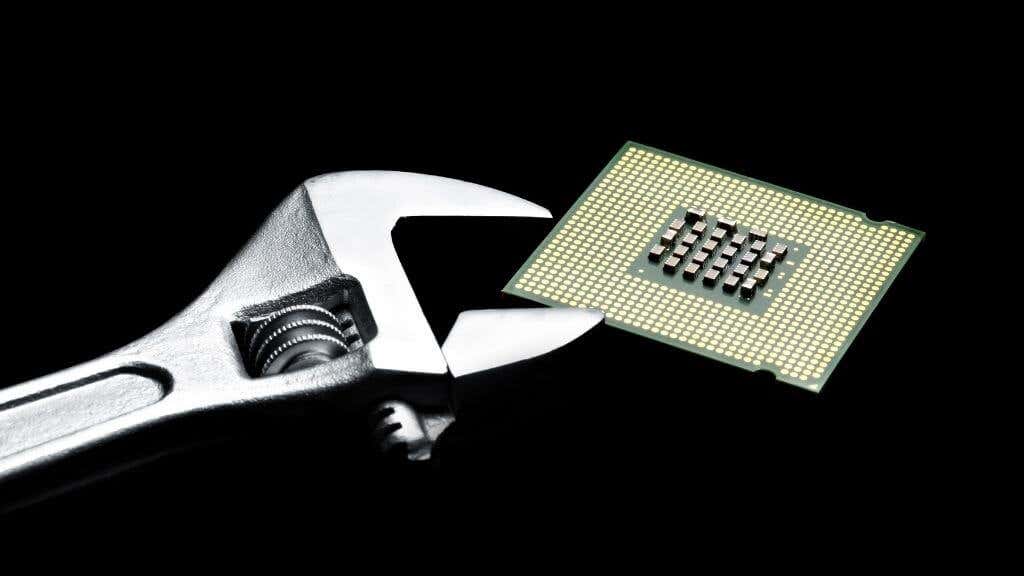
Mặc dù đặt lại BIOS về giá trị mặc định là bước đầu tiên tốt nhưng vẫn chưa đủ. Nếu bạn có bất kỳ phần mềm nào cho phép bạn ép xung hoặc sửa đổi cài đặt phần cứng từ máy tính để bàn, bạn cũng cần phải đặt lại phần mềm đó về mặc định. Nếu máy tính của bạn tắt nhanh hơn mức bạn có thể thực hiện việc này, bạn có thể muốn khởi động vào Chế độ an toàn. Nếu BIOS được đặt lại và máy tính vẫn tắt ở Chế độ an toàn, đó là dấu hiệu chắc chắn rằng sự cố không liên quan đến việc ép xung hoặc cài đặt phần cứng không đúng cách khác.
5. Cập nhật, khôi phục và bảo trì trình điều khiển
Ổ đĩa bị lỗi, hỏng hoặc lỗi thời có thể là nguyên nhân gây ra các hành vi không mong muốn như tắt máy ngẫu nhiên. Câu trả lời là đảm bảo rằng trình điều khiển được cập nhật của bạn. Nếu bạn nghi ngờ một thành phần phần cứng cụ thể (chẳng hạn như GPU) là nguyên nhân khiến máy tính bị tắt, hãy tải xuống trình điều khiển mới nhất cho thiết bị đó từ trang web của nhà sản xuất thiết bị (thường là nhà sản xuất máy tính xách tay) và cài đặt lại chúng.
6. Các BSOD khác nhau
Việc tắt máy tính xách tay đột ngột thường dẫn đến “Màn hình xanh chết chóc” (BSOD), màn hình lỗi Windows đáng sợ. Nếu điều đó xảy ra, hãy chụp ảnh màn hình hoặc ghi lại mã lỗi cụ thể rồi nhập vào công cụ tìm kiếm.

Thường có hướng dẫn hoặc cách khắc phục cụ thể cho các BSOD thông thường. Bạn sẽ tìm thấy nhiều hướng dẫn về cách khắc phục BSOD trên Mẹo công nghệ trực tuyến và Người đam mê bộ phận trợ giúp. Vì vậy, hãy thử tìm kiếm các trang web của chúng tôi có lỗi BSOD của bạn! Một nơi tốt để bắt đầu là Hướng dẫn khắc phục lỗi màn hình xanh chết chóc trên Windows 10 của chúng tôi..
7. Lỗi phần cứng
Có nhiều sự cố phần cứng nhỏ có thể khiến máy tính xách tay của bạn tắt đột ngột. Các linh kiện điện tử nhỏ hoạt động không chính xác Chip RAM có lỗi và các vấn đề về pin hoặc nguồn điện đều có thể là nguyên nhân. Cách duy nhất để chắc chắn là nhờ một kỹ thuật viên có thiết bị phù hợp đánh giá máy tính xách tay của bạn. Nếu gần đây bạn đã nâng cấp máy tính xách tay của mình bằng RAM mới, bạn nên tháo RAM ra và kiểm tra xem sự cố còn tồn tại hay không.

Bạn cũng nên ngắt kết nối tất cả các thiết bị ngoại vi bên ngoài như ổ cứng hoặc máy in. Điều này nhằm đảm bảo rằng không phải một trong những thiết bị này gây ra sự cố phần cứng nghiêm trọng cần phải tắt máy để tránh làm hỏng dữ liệu trên máy tính của bạn.
8. Sự cố hệ điều hành
Hệ điều hành của bạn là một tập hợp mã phần mềm phức tạp và đôi khi có sự cố xảy ra khiến máy tính phải tắt. Lý do phổ biến nhất cho việc này là hỏng tập tin hệ thống. Hầu hết các hệ điều hành đều có chức năng cài đặt sửa chữa nên bạn có thể cài đặt lại hệ điều hành mà không làm mất dữ liệu.
Nhưng bạn sẽ phải tham khảo tài liệu cụ thể dành cho hệ điều hành đó. Hãy tìm một chức năng sửa chữa sẽ kiểm tra tất cả các tệp hệ thống để tìm sự cố và khắc phục chúng. Trong Windows, tiện ích bạn đang tìm kiếm là System File Checker. Hãy xem Lệnh dọn dẹp hệ thống Windows nâng cao - SFC và DISM để biết thêm thông tin.
9. Vấn đề với bản lề màn hình
Bản lề màn hình máy tính xách tay của bạn là một cơ chế phức tạp, dễ bị hao mòn và chứa nhiều kết nối nhạy cảm và mỏng manh. Một khả năng là cảm biến trên nắp máy tính xách tay của bạn đang báo cho máy tính biết rằng nó đã đóng trong khi thực tế không phải vậy. Vì vậy, nó sẽ gửi tín hiệu ngủ hoặc tắt máy khi không nên. Để loại bỏ khả năng này, hãy chuyển tới phần cài đặt nguồn điện cho máy tính xách tay của bạn.

Trong Windows, đây làKhởi động >Cog cài đặt >Hệ thống >Nguồn và chế độ ngủ >Cài đặt nguồn bổ sung >Thay đổi thao tác đóng nắp .
Tại đây, bạn có thể chọn đặt nắp ở chế độ không làm gì với pin khi đang cắm điện hoặc cả hai. Đặt cả hai thành “không có gì” và xem vấn đề có biến mất không. Nếu đúng như vậy thì bản lề có thể cần được kỹ thuật viên có chuyên môn chăm sóc..
10. Sự cố với cài đặt nguồn
Lý do cuối cùng khiến máy tính xách tay của bạn tắt ngẫu nhiên là do cài đặt nguồn điện của bạn có thể không chính xác. Ví dụ: nếu cài đặt nguồn điện của bạn không được đặt để giữ cho máy tính luôn hoạt động trong khi bạn đang phát video thì máy tính có thể tắt giữa chừng khi quay phim. Xem lại cài đặt nguồn điện của máy tính xách tay và đảm bảo chúng phù hợp với nhu cầu của bạn.
Đôi khi, vấn đề là do máy tính BẬT ngẫu nhiên. Hãy kiểm tra Máy tính của bạn có tự bật ngẫu nhiên không? nếu bạn nghi ngờ có ma trong máy.
.